Für diejenigen, die die erheblichen Leistungsunterschiede der neuesten Betriebssysteme in der Windows-Reihe zu schätzen wissen, wird klar, dass sich die Führungsposition bald in Richtung Windows Seven verschieben sollte. Dieses Betriebssystem hat viele Vorteile gegenüber XP und sogar Vista, selbst der Bildwechsel beim Hochfahren des Betriebssystems ist viel einfacher als bei früheren Systemen.
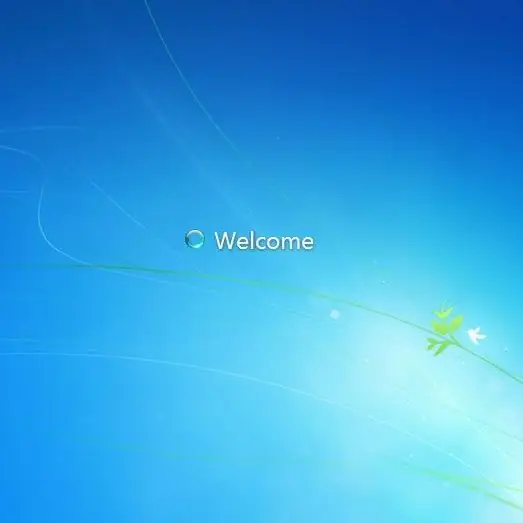
Notwendig
Windows 7 Logon Background Changer-Software
Anweisungen
Schritt 1
Diese Methode zum Ändern des Bilds, das beim Laden des Betriebssystems angezeigt wird, ist nur für die Standardversion von Windows Seven verfügbar. Um diesen Vorgang auszuführen, müssen Sie das Windows 7 Logon Background Changer-Programm auf Ihre Festplatte herunterladen.
Schritt 2
Installieren Sie dieses Dienstprogramm und registrieren Sie sich. Die Registrierung dauert ein wenig.
Schritt 3
Öffnen Sie das Programm. Im Hauptfenster des Programms sehen Sie genau das Bild, das Sie jetzt haben. Sie können den Ordner mit Bildern ändern, also können Sie Ihr eigenes Bild einstellen. Klicken Sie dazu auf die Schaltfläche Ordner auswählen und fügen Sie einen weiteren Ordner mit Bildern hinzu.
Schritt 4
Bilder werden geladen - wählen Sie ein beliebiges Bild aus, indem Sie es mit der Maus markieren. Klicken Sie auf dem Bild des ausgewählten Bildes auf Übernehmen.
Schritt 5
Wenn Sie mit dem Bild nicht zufrieden sind, klicken Sie auf die Schaltfläche Übernehmen (mit Zurück-Pfeilen).
Schritt 6
Durch Klicken auf die Schaltfläche Einstellungen gelangen Sie zu den Programmeinstellungen, in denen Sie die Farbe des Textschattens auswählen können. Sie können den Textschatten auch auf dem Begrüßungsbildschirm deaktivieren.
Schritt 7
Starten Sie nach dem Speichern der Daten im Programm neu. Jetzt sehen Sie bei jedem nachfolgenden Start von Windows Seven einen alternativen Begrüßungsbildschirm.
Schritt 8
Empfehlungen bei der Auswahl eines Bildes: Es sollte der aktuellen Bildschirmauflösung entsprechen. Wie finde ich die Bildschirmauflösung heraus? Gehen Sie zu „Systemsteuerung“- „Darstellung und Anpassung“- „Bildschirm“- „Bildschirmauflösung“. Eine nicht übereinstimmende Auflösung von Bild und Bildschirm führt zu einer Vergrößerung oder Verkleinerung des Bildes.






